Solucionar el error 41 de ID de evento del kernel de Windows
Miscelánea / / November 28, 2021
Solucione el error 41 del evento del kernel de Windows: Este error ocurre cuando la computadora se reinicia inesperadamente o debido a cortes de energía. Entonces, cuando la computadora se inicia, se realiza una verificación de rutina si el sistema se apagó limpiamente o no y, si no se apagó limpiamente, se muestra el mensaje de error Kernel event ID 41.
Bueno, no hay ningún código de detención o pantalla azul de la muerte (BSOD) con este error porque Windows no sabe exactamente por qué se reinició. Y en esta situación, es difícil encontrar el problema porque no conocemos exactamente la causa de el error, entonces, ¿qué tenemos para solucionar el proceso del sistema / software que puede causar este error y solucionarlo? eso.
Puede haber una pequeña posibilidad de que no esté relacionado con el software en absoluto y, en ese caso, debe verificar si hay una fuente de alimentación o una entrada de alimentación defectuosas. Una fuente de alimentación defectuosa o con poca potencia también puede causar este problema. Una vez que esté seguro o al menos haya verificado todos los puntos mencionados anteriormente, intente solo los pasos que se enumeran a continuación.
Contenido
- Solucionar el error 41 de ID de evento del kernel de Windows
- Método 1: Ejecute el Comprobador de archivos del sistema (SFC) y Compruebe el disco (CHKDSK)
- Método 2: cambiar la URL en DeviceMetadataServiceURL
- Método 3: arranque limpio de su sistema
- Método 4: Ejecute MemTest86 +
- Método 5: Reparar Instalar Windows
Solucionar el error 41 de ID de evento del kernel de Windows
Método 1: Ejecute el Comprobador de archivos del sistema (SFC) y Compruebe el disco (CHKDSK)
1.Vaya de nuevo al símbolo del sistema utilizando el método 1, simplemente haga clic en el símbolo del sistema en la pantalla de opciones avanzadas.

2. Escriba el siguiente comando en cmd y presione enter después de cada uno:
sfc / scannow / offbootdir = c: \ / offwindir = c: \ windows. chkdsk c: / r
Nota: asegúrese de utilizar la letra de la unidad donde Windows está instalado actualmente

3. Salga del símbolo del sistema y reinicie su PC.
Método 2: cambiar la URL en DeviceMetadataServiceURL
1.Presione la tecla de Windows + R y luego escriba regedit y presione enter para abrir el Editor del Registro.

2.Ahora navegue hasta la siguiente ruta en el Editor del registro:
Computadora \ HKEY_LOCAL_MACHINE \ SOFTWARE \ Microsoft \ Windows \ CurrentVersion \ Device Metadata
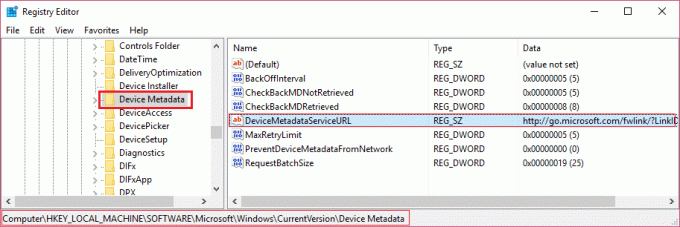
Nota: si no puede encontrar la ruta anterior, presione Ctrl + F3 (Buscar) y escriba DeviceMetadataServiceURL y presione Buscar.
3.Una vez que haya encontrado la ruta anterior, haga doble clic en el DeviceMetadataServiceURL (en el panel derecho).
4.Asegúrese de reemplazar el valor de la clave anterior por:
http://dmd.metaservices.microsoft.com/dms/metadata.svc

5.Haga clic en Aceptar y cierre el Editor del registro. Esto debería Corrija el error 41 de la identificación del evento del kernel de Windows, si no, continúe.
Método 3: arranque limpio de su sistema
1.Presione la tecla de Windows + R y luego escriba msconfig y presione enter para Configuración del sistema.

2.En la pestaña General, elija Inicio selectivo y debajo asegúrese de que la opción "Cargar elementos de inicio”No está marcado.

3. Navegue a la pestaña Servicios y marque la casilla que dice "Esconder todos los servicios de Microsoft.“

4.A continuación, haga clic en Desactivar todo lo que deshabilitaría todos los demás servicios restantes.
5. Reinicie su PC y compruebe si el problema persiste o no.
6. Una vez que haya terminado de solucionar el problema, asegúrese de deshacer los pasos anteriores para iniciar su PC normalmente.
Método 4: Ejecute MemTest86 +
Ejecute Memtest, ya que elimina todas las posibles excepciones de memoria dañada y es mejor que la prueba de memoria incorporada, ya que se ejecuta fuera del entorno de Windows.
Nota: Antes de comenzar, asegúrese de tener acceso a otra computadora, ya que deberá descargar y grabar el software en el disco o unidad flash USB. Es mejor dejar la computadora durante la noche cuando se ejecuta Memtest, ya que seguramente llevará algún tiempo.
1.Conecte una unidad flash USB a su PC en funcionamiento.
2.Descargar e instalar Ventanas Memtest86 Autoinstalador para llave USB.
3.Haga clic con el botón derecho en el archivo de imagen descargado y seleccione "Extraer aqui" opción.
4.Una vez extraído, abra la carpeta y ejecute el Instalador USB Memtest86 +.
5. Elija su unidad USB conectada para grabar el software MemTest86 (Esto borrará todo el contenido de su USB).

6.Una vez finalizado el proceso anterior, inserte el USB en la PC que está dando el Error de Id. De evento 41 del kernel de Windows.
7. Reinicie su PC y asegúrese de que esté seleccionado el inicio desde la unidad flash USB.
8.Memtest86 comenzará a probar la corrupción de la memoria en su sistema.

9. Si ha superado las 8 fases de la prueba, puede estar seguro de que su memoria funciona correctamente.
10.Si algunos de los pasos no tuvieron éxito, Memtest86 encontrará daños en la memoria, lo que significa que el error de ID 41 del evento del Kernel de Windows se debe a una memoria defectuosa / corrupta.
11.Para corregir el error de Id. de evento 41 del kernel de Windows, deberá reemplazar su RAM si se encuentran sectores de memoria defectuosos.
Método 5: Reparar Instalar Windows
Este método es el último recurso porque si nada funciona, seguramente este método reparará todos los problemas de su PC. Reparar Instale simplemente usando una actualización en el lugar para reparar problemas con el sistema sin eliminar los datos del usuario presentes en el sistema. Así que sigue este artículo para ver Cómo reparar Instalar Windows 10 fácilmente.
Si aún no puede corregir el error de Id. De evento 41 del kernel de Windows, es posible que se trate de un problema de hardware en lugar de uno de software. Y en ese caso amigo mío tienes que llevar un técnico externo / ayuda experta.
Y si pudieras Solucionar el error 41 de ID de evento del kernel de Windows pero aún tiene algunas consultas con respecto al tutorial anterior, no dude en hacerlas en la sección de comentarios.



